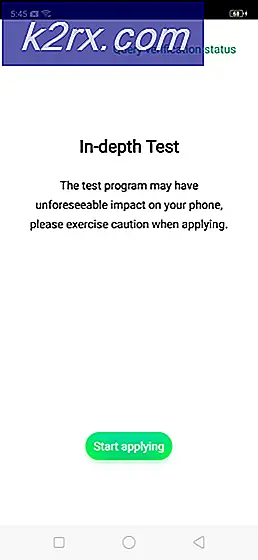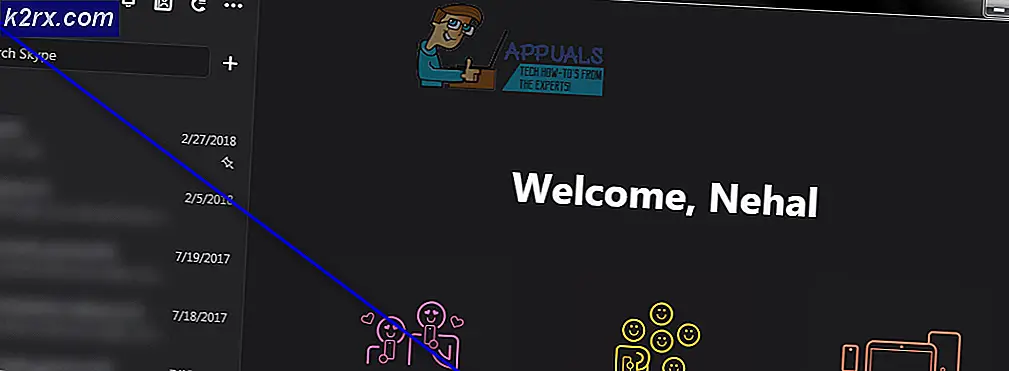Fiks: TurboTax Error 42015
Denne TurboTax-feilkoden er en av de vanligste problemene som kan oppstå angående denne programvaren. Det er ikke mye informasjon på nettet angående denne feilkoden, og brukere gjør ofte ikke hvordan man nærmer seg dette problemet. Den vanlige feilmeldingen som vises langs feilen, går som følger:
Kunne ikke koble til oppdateringsstedet (Feil 42015: Proxy-navnet kunne ikke løses: "http"
Feilen oppstår vanligvis når brukere prøver å oppdatere verktøyet, og det forhindrer dem i å følge gjennom prosessen. Følg instruksjonene nedenfor for å finne ut hvordan du løser dette problemet uten problemer.
I rekkefølgen for å starte: Sikkerhetskopiere dataene dine
Før du fortsetter med løsningene nedenfor, bør du vite at det er en liten sjanse for at du kan miste skattedataene dine i prosessen. Du kan unngå dette ved å sikkerhetskopiere dataene dine før du prøver å løse problemet. Følg trinnene nedenfor for å sikkerhetskopiere deg skattedata:
- Fra Arkiv-menyen øverst til venstre i TurboTax-vinduet, velg Lagre som (Windows) eller Lagre (Mac).
- Naviger til hvor du vil lagre sikkerhetskopieringsfilene dine.
Merk : Hvis du lagrer data til en bærbar enhet, må du lagre den på datamaskinen først for å forhindre data korrupsjon. Deretter, etter at du har fullført det trinnet, kopierer du eller flytter sikkerhetskopifilen til enheten.
- I feltet Filnavn oppgir du et navn som skiller det fra den opprinnelige filen (for eksempel, legg til Sikkerhetskopi eller Gammel til filnavnet).
- Klikk på Lagre og lukk TurboTax.
- Start programmet på nytt og åpne sikkerhetskopien for å sikre at den ikke er skadet. Hvis du får en feil, sletter du sikkerhetskopien og gjentar disse trinnene.
Løsning 1: Deaktivere bruk av proxy-server
Dette er en offisiell løsning fra TurboTax forum moderatorer, og det har syntes å hjelpe mange mennesker som sliter med det samme problemet. Bruk av proxy-servere kan generelt være ganske nyttig, men problemet er at mange programmer faktisk ikke klarer å fungere sammen når Internett-tilkoblingen din blir tunnelert via en proxy eller en VPN.
- Åpne Internet Explorer.
- Klikk på tannhjulikonet øverst til høyre og åpne Internett-alternativer.
- Naviger til Tilkoblinger-fanen og åpne LAN-innstillinger.
- Finn Bruk en proxy-server for LAN-alternativet og fjern merket i boksen ved siden av det.
- Påfør disse endringene, og prøv å oppdatere PCen.
Alternativ : Hvis du har deaktivert Internet Explorer, eller hvis du avinstallerte det fordi du ikke brukte det, kan du deaktivere samme innstilling ganske enkelt fra Kontrollpanel.
- Åpne Kontrollpanel ved å søke etter det på Start-menyen eller ved å bruke søkeknappen på oppgavelinjen
- Bruk alternativet Vis etter kategori, og klikk på Nettverk og Internett. Seksjon. Når det nye vinduet åpnes, finn du Internett-delen og klikk på det.
- Naviger til Tilkoblinger-fanen og klikk på LAN-innstillinger-knappen nederst på siden.
- Nederst på siden bør du kunne se Bruk en proxy-server for LAN-avkrysningsboksen, så vær sikker på at du fjerner merket i boksen ved siden av det og klikker OK til du bruker Alle endringer.
Løsning 2: Last ned oppdateringen manuelt
Problemet trenger ikke nødvendigvis å ha noe å gjøre bare med datamaskinen. Problemet kan også være med serverne som brukes til å laste ned oppdateringen, da ingen servere er perfekte. Hvis Internett-tilkoblingen fungerer perfekt til andre formål, kan det oppstå problemer i den andre enden, slik at du kanskje må laste ned oppdateringen manuelt.
- Pass på at du lukker TurboTax og andre programmer som kan kjøre i tillegg til nettleseren din, som du vil bruke til å laste ned oppdateringen.
- Last ned den manuelle oppdateringsfilen fra denne lenken, og kontroller at du velger riktig år. Du vil sannsynligvis bruke 2017-filen som er plassert øverst på siden.
- Lagre filen fra koblingen du besøker på PCen, og åpne den etter at den er ferdig nedlasting for å starte oppdateringsprosessen.
- Følg instruksjonene på skjermen for å fortsette med oppdateringen. Programvaren bør nå oppdateres riktig uten at det trengs en automatisk oppdatering.
PRO TIPS: Hvis problemet er med datamaskinen eller en bærbar PC / notatbok, bør du prøve å bruke Reimage Plus-programvaren som kan skanne arkiver og erstatte skadede og manglende filer. Dette fungerer i de fleste tilfeller der problemet er oppstått på grunn av systemkorrupsjon. Du kan laste ned Reimage Plus ved å klikke her